Spesso gli utenti affrontano che alcune utilità devono essere avviate con i diritti di amministratore in Windows 7, 8 e 10. Ciò potrebbe richiedere vari giochi, browser, versi o utilità di sistema. Se ciò non è fatto, potrebbero non avviare affatto o potrebbero non essere disponibili parte delle funzioni. c'è diversi modi Eseguire le applicazioni richieste con i diritti di amministratore, questo sarà discusso in questo articolo.
Come impostare i diritti dell'amministratore del proprio account
Per soddisfare tutte queste azioni, l'utente deve avere un'autorità appropriata. Se questo non è il caso, sarà necessario darli. Per cominciare, puoi agire account nascosto amministratore, abbastanza per avviare la console e entra lì operatore. Amministratore utente NET / attivo: Sì, dopo che verrà visualizzato un nuovo account, in cui è necessario accedere.
Dovrebbe andare al pannello di controllo e andare alla sezione profili utente. Qui dovresti fare clic sul punto relativo alla gestione di un altro contabilità E fare clic sul tipo di cui dovrebbe essere modificato. 
Nel menu visualizzato, fai clic su cambia come Account e nel nuovo menu Fare clic sull'amministratore. 
Sarà usato solo per applicare le impostazioni e andare sul tuo account.
Utilizzare il menu di scelta rapida
È più facile aprire un'utilità con i diritti di amministratore con il menu a discesa. Per chiamarlo, è necessario fare clic su PCM sul file o in etichetta eseguibile e clicca sul lancio. con il parametro richiesto. 
È possibile aprire programmi non solo dall'amministratore, ma anche per conto di un altro utente. Tutto ciò di cui hai bisogno tenere premutocambio., quindi premere PKM. Nel menu di scelta rapida, aggiungi l'elemento desiderato, è necessario fare clic su di esso, quindi verrà lasciato per inserire il nome utente e la password. 
Proprietà dell'etichetta
È possibile specificare l'autorità desiderata e attraverso le proprietà dell'etichetta. Per cominciare, dovresti fare clic su di esso da PKM e selezionare le proprietà, dopo il quale vai nella sezione Compatibilità. Qui puoi installare un segno di spunta all'elemento desiderato. 
Nella parte inferiore della finestra c'è un pulsante " Cambia i parametri per tutti gli utenti"Puoi fare clic su di esso e mettere esattamente lo stesso segno di spunta nel menu a comparsa. Con questo approccio, il programma verrà eseguito con i diritti di amministratore per tutti gli account sul dispositivo.
Schermo iniziale in Windows 8
L'utente ha la possibilità di spendere tutte le manipolazioni necessarie e direttamente dalla schermata iniziale se l'applicazione viene inviata ad esso. Le azioni in questo caso non sono molto diverse dai metodi descritti. Per cominciare, dovrai fare clic fare clic con il tasto destro topi sull'icona dell'utilità, quindi andare alla sezione inoltre E scegli l'oggetto desiderato lì. 
Questo metodo è adatto se necessario è un lancio una tantum del programma.
Durante la ricerca
Nel caso in cui l'utente non sa dove si trova il file eseguibile o l'etichetta, può utilizzare la consueta ricerca. In questo caso, anche il lancio dell'utilità con i poteri necessari non è un problema. Solo per digitare il nome del programma nella barra di ricerca e attendere che il sistema lo troverà, allora verrà lasciato fare clic su di esso PKM e seleziona la voce. menù. 
Usiamo lo scheduler di attività
Tali utenti i cui conti sono inclusi nel gruppo Administrators possono anche utilizzare agenda. Per arrivare, è necessario fare clic sul computer clic con il pulsante destro del mouse, selezionare Controllo e nella finestra che appare per fare clic su task ManagerNell'utilità stessa, fare clic sulla creazione di un'attività. 
Nella finestra che si apre, vale la pena scrivere il nome e imposta esecuzione con diritti più elevati. 
Vale la pena cliccare attoDove sarà necessario fare clic su Crea. Nel menu visualizzato, è necessario impostare l'avvio del programma, fare clic sulla revisione e specificare il percorso su di esso. 
Resta per fare clic su ca. 
Nella finestra rimanente, tutto è anche su ca. 
Ora lo scheduler può essere chiuso e uscire. Qui sarà richiesto creare una scorciatoia.
Nella prima finestra dovrebbe essere impostato schtasks / run / tn cmd_adminTuttavia, invece di cmd_admin, dovrai impostare il tuo nome se contiene spazi, quindi dovrebbe essere in virgolette. 
Per automatizzare questa procedura puoi utilizzare il programma Scorciatoia elevata, che dovrebbe essere scaricata con riferimento http://soft.oszone.net/program/9686. Sarà necessario scaricare e installare sul computer. Tutto quello che devi fare il prossimo è trascinare il file di applicazione eseguibile che è necessario fornire i diritti di amministratore all'etichetta dell'applicazione. 
In questo modo c'è un piccolo problema, è che dopo il lancio dell'utilità, il focus non passa ad esso e devi ulteriormente sceglierlo. In modo che il sistema può farlo usa il comando. Inizio, nel nome di "Path_program" del modulo / C. File.exe, ad esempio, per la riga di comando sarà simile a questo / C START / D "C: \\ Windows \\ System32 \\" cmd.exe.
Per questo puoi usare utility Nircmd.. Dovrebbe essere scritto su Execs Mostra "Path_sef_program \\ nome file", ad esempio, Exec Show "C: \\ Windows \\ System32 \\ cmd.exe".
Correre attraverso la riga di comando
Tuttavia l'utilità desiderata può essere lanciata attraverso riga di comando. Lavorerà solo se la riga di comando è in esecuzione con i diritti di amministratore. Per fare ciò, nella barra di ricerca Start, fai clic su CMD, fare clic sull'elemento trovato con il tasto destro del mouse e selezionare - Avvia per conto dell'amministratore.
Richiede solo di specificare il percorso per l'applicazione. 
Puoi usarlo per questo e applicazioni di terze parti
Ad esempio, elevarsi da Johannes passando o powertoys da Michael Murgolo. In questo caso, sarà necessario scrivere il percorso verso la prima utilità, quindi a quella che dovrebbe essere lanciata. 
Per costantemente non scrivere molto, puoi usare la funzione path di copiaturache è disponibile quando l'utente fa clic sull'utilità con il tasto destro del mouse mentre si tiene premuto il cambio bloccato. 
Esegui la finestra da eseguire con i diritti amministrativi
È possibile impostare i diritti amministrativi e per l'utility da fare, dovrà farlo attraverso lo stesso schemaler di attività, sarà necessario specificare nel campo "Programma o script": RUNDLL32 e nel campo Aggiungi argomento: Shell32. DLL, # 61. 
Tutte le azioni di questa applicazione verranno eseguite anche con autorità elevata.
Correre come.
Per fornire altri utenti la possibilità di eseguire una certa utilità con diritti elevati, è possibile utilizzare il comando incorporato. Per cominciare, dovrai creare una scorciatoia, è necessario specificare Runas / Savecred / User come programma: Andrei "C: \\ Programmi (X86) \\ Videolan \\ VLC \\ Vlc.exe".
NEL campoutente. È necessario specificare il nome dell'account, ulteriormente way Prima dell'utilità. / Savecred viene utilizzato per godersi la password solo una volta. Dopo il primo input, il resto sarà in grado di utilizzare un'etichetta per liberamente ed eseguire il programma specificato con i diritti giusti.
Exeses.
L'utilità può essere scaricata tramite riferimento https://pisoft.ru/. È possibile installare il programma, quando si immette l'utente vedrà una finestra del genere. 
Dall'alto, aggiungi, cambia ed eliminare elementi. Durante l'aggiunta, è necessario specificare il nome e la password dello scienziato dei record e del programma stesso. Questi dati sono memorizzati in forma crittografata e non scomparirà. 
Admilink.
Di solito, quando un utente che non ha l'autorità giusta sta cercando di gestire l'utilità con i diritti amministrativi, richiede una password, tuttavia, per dargli tutto non è il massimo una buona idea, e alcuni programmi devono essere eseguiti con i diritti di amministrazione. Se si verifica questa situazione, questo programma può aiutare. Puoi scaricarlo con riferimento http://crww-daq.ru/download/doc/admilink/admilink.htm.
Per cominciare, sarà necessario specificare la via Prima di un programma da emettere permessi. 
Ne vale la pena vai in conto E inserire i dati dell'amministratore lì. 
Diversi tipi software per il loro corretto lavoro o quando si installa nella sala operatoria sistema di Windows. 10 spesso richiedono diritti amministratore.. Per aiutare gli utenti di PC eseguire utility con i diritti di amministratore, analizzeremo vari metodi il loro lancio B. sistema operativo Windows 10.
Come inserire app con i diritti di amministratore dalla schermata iniziale
Ad esempio, abbiamo installato due utilità Ccleaner. e VLC Media Player. E mettili nella schermata iniziale. La prima utilità è usata per pulizia del sistemae il secondo è abbastanza popolare lettore video. Quindi, procedi. Andiamo a schermo primario e fai il tasto destro del mouse sull'applicazione Ccleaner.. Nel menu contestuale che appare, vai a " Inoltre / correre per conto dell'amministratore».
Lo stesso sembra VLC Media Player..
Utilizzando questo metodo, è possibile eseguire qualsiasi applicazione assegnata alla schermata iniziale.
Come inserire il programma per conto dell'amministratore tramite il menu "Start"
Se vai al menu " Inizio»Nella scheda" Tutte le applicazioni"Saremo in grado di trovare il nostro applicazioni installate CCleaner e VLC Media Player. Il principio del loro lancio è lo stesso del primo esempio. Per l'utilità Ccleaner. Mostrato nell'immagine qui sotto.
E per l'utilità VLC Media Player. Nella figura seguente.
Come puoi vedere, il secondo e il primo esempio è molto simile. Pertanto, usa l'opzione che è più conveniente per te.
Come inserire l'app per conto dell'amministratore nel desktop
Per avviare l'applicazione Ccleaner. Rivolvieti al menu di scelta rapida del suo collegamento e seleziona la voce corrispondente come mostrato nell'immagine qui sotto.

Per il secondo programma, sembra anche l'esempio.
Se vuoi che questi programmi vengano lanciati con i diritti di amministrazione in modalità automatica, quindi eseguire le operazioni descritte di seguito. Vai alle proprietà dell'etichetta alla "Tab" Compatibilità"E controllare la casella di fronte al parametro responsabile per esegui il nome dell'amministratoreCome mostrato nell'immagine qui sotto.

Anche nelle proprietà del collegamento nella scheda " Etichetta»Puoi andare alla finestra in cui puoi anche scegliere avvio automatico Con privilegi speciali facendo clic sul pulsante.

Avvio di applicazioni sul nome dell'amministratore attraverso la ricerca in Windows 10
Usando la combinazione "Win" + "Q" o con un'etichetta vicino al pulsante " Inizio"Inizio ricerca finestra Windows 10 e inserisci il nome dell'applicazione che abbiamo installato, come mostrato di seguito.

Faremo un clic sul risultato trovato e sceglieremo l'oggetto che desideri. Lo stesso lavoro sembra la seconda utilità.
Come inserire il programma per conto dell'amministratore attraverso la console
Per avviare programmi con privilegi elevati, dobbiamo eseguire la console stessa nella modalità di amministrazione. In Windows 10, eseguire la riga di comando in questa modalità in tre modi.
Primo Metodo attraverso il menu " Inizio».
Secondo attraverso ricerca di Windows 10 per frase " Cmd.».

E il terzoFacendo clic sull'icona Start con il tasto destro del mouse o digitando una combinazione Win + X selezionando l'elemento appropriato.

Selezionare uno dei modi e avviare il programma nella modalità amministratore. Poiché la console funziona nella modalità amministratore, eseguirà l'utilità nella stessa modalità. Ad esempio, per iniziare Ccleaner. È necessario andare alla directory in cui è installata l'utilità. Per fare ciò, digiti un comando del genere: CD C: \\ Programmi \\ CCleaner, quindi vuoi il comando: ccleaner.exe che aprirà l'utilità stessa. I comandi selezionati sequenzialmente per l'utilità sono mostrati nell'immagine sottostante.
Per l'utilità VLC Media Player. È necessario chiamare i comandi: CD C: \\ Programmi \\ Videolan \\ VLC
vlc.exe.
Allo stesso modo, come mostrato nell'esempio, è possibile eseguire qualsiasi programma installato.
Accedi sotto il conto dell'amministratore
Dal momento che per sicurezza sul sistema operativo Windows 10, le restrizioni sui conti principali, utilizziamo opzioni aggiuntive Per avviare l'utilità in modalità con privilegi speciali. Affinché tutti gli account vengano divulgati, dobbiamo andare alla console sotto l'amministratore e ottenere un tale comando in esso:
Ora è necessario riavviare il computer e andare sotto la nuova registrazione visualizzata " Amministratore" In questo account, tutte le applicazioni saranno eseguite con aumento dei privilegi.
È facile da controllare. Ad esempio, avvia il programma " Eseguire»Utilizzo delle combinazioni wIN KEYS. + R e segna il comando " Cmd.", Eseguibile. Dopo l'esecuzione, la console si aprirà nella modalità amministratore, può essere visto lungo la parte superiore della finestra.
Se abbiamo aperto una console da un normale amministratore, puoi andarci solo senza diritti ampliati.
Avendo fatto le azioni sopra descritte, puoi andare a tutte le utilità con privilegi avanzati.
Otteniamo l'accesso da un utente normale
A volte ci sono situazioni quando è necessario eseguire qualche utilità con l'amministratore con i diritti. Ad esempio, il tuo computer utilizza un dipendente al lavoro e l'accesso ad alcuni programmi è limitato. Per non dare la tua passwordPuoi decidere questo compito Da remoto, andando al PC e in esecuzione l'utilità necessaria con i diritti di amministrazione utilizzando la password.
Considerare di lavorare con l'utilità uTorrent, che è limitato all'accesso da un account normale. Per fare ciò, andiamo al menu di scelta rapida dell'utilità uTorrent e conveniente per eseguire l'esecuzione dell'articolo responsabile dei diritti di amministratore.

Cercherai quindi la finestra che richiederà una password dell'account amministratore.

Dopo aver inserito la password, aprirà l'utilità sull'account usuale e l'utente sarà in grado di utilizzare l'utilità.
Ricapitolare
Questo articolo discute tutti i tipi di programmi nella modalità amministratore. Considerato anche un esempio in cui l'account Windows 10 riceve privilegi avanzati per i programmi, consentendo loro di lavorare in modalità amministratore senza usare opzioni aggiuntive.
Voglio anche notare che questo materiale sarà particolarmente utile. principianti amministratori di sistema ed esperti utenti di PC. Speriamo che i nostri lettori imparino da parte del nostro articolo informazioni utili che li aiuteranno a risolvere il loro compito.
Video sull'argomento
Questo articolo risponde alle domande:
- come assicurarsi che un determinato programma venga lanciato sempre con i più alti diritti;
- come configurare l'avvio del programma per conto dell'amministratore per tutti gli utenti.
Configurare l'avvio del programma sull'amministratore predefinito
Metodo numero 1.
Proprietà:
2 Vai alla scheda Compatibilità.Qui si può:
1) Segnare immediatamente un DAW (in questo caso, il programma inizierà per conto dell'amministratore solo dall'utente corrente);
2) o premere il pulsante Cambia i parametri per tutti gli utenti(In questo caso, è possibile configurare le impostazioni di avvio del programma per tutti gli utenti di computer immediatamente).
Supponiamo che vogliano che il programma venga eseguito con i più alti diritti quando viene eseguito qualsiasi utente del computer. Pertanto, premiamo il pulsante Cambia opzioni per tutti gli utenti:

3 Nella finestra a cui si apre, imposta la casella di controllo Esegui questo programma per conto dell'amministratore e click. OK:

4 Ora guardiamo di nuovo la finestra Proprietàprogrammi e vedi cosa DAW Esegui questo programma per conto dell'amministratore Installato e oscurato. Ciò significa che l'impostazione per tutti gli utenti ha la priorità sulle impostazioni dell'utente corrente.
stampa OK. Per salvare le impostazioni e chiudere la finestra Proprietà:
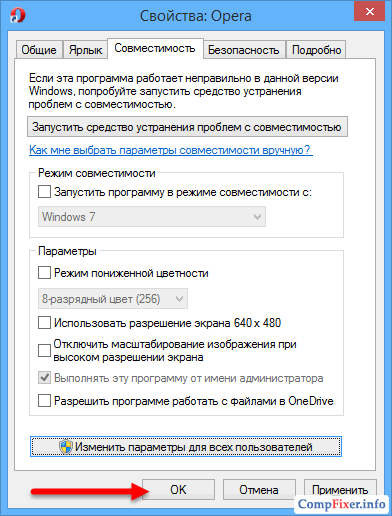
Metodo numero 2.
1 Fare clic con il tasto destro del mouse sul file eseguibile o dell'etichetta e selezionare Proprietà:
2 Vai alla scheda Etichetta e click. Inoltre:

3 Installa Talkha. Esegui il nome dell'amministratore e stampa ok Per salvare i parametri:

In questo modo è possibile configurare il lancio del programma con i più alti diritti solo per utente attuale.
Ciao a tutti. Con un aumento dell'attività dei virus, Microsoft ha implementato una caratteristica così interessante del lancio delle applicazioni come avvio dal nome dell'amministratore.
In altre parole, l'applicazione virale prima di iniziare dovrebbe ricevere l'approvazione dell'utente con i diritti dell'amministratore. Altrimenti, il lancio non accadrà e non sarà in grado di funzionare.
Allo stesso tempo, gli utenti dei principianti hanno aggiunto domande, perché questo programma (A proposito, si chiama UAC) non solo monitora il lancio di applicazioni, ma controlla anche la loro rimozione o cambiamento.
Perché abbiamo bisogno di queste finestre pop-up? Come usarli o generalmente disabilitando? Analizzeremo più dettagliatamente la funzionalità del programma.
2 Come eliminare per conto dell'amministratore?
Nel caso in cui il programma o il file non si desidera eliminare, è possibile provare a eliminare i file per conto dell'amministratore. Per fare ciò, fare clic con il tasto destro del mouse sul file e selezionare la cancellazione con l'icona dell'amministratore.

Succede spesso che in questo modo per eliminare la cartella per conto dell'amministratore non funzioni, consiglio di conoscere il programma. Rimuoverà tutto in secondi senza azioni inutili.
2.1 Come disabilitare l'UAC?
Quando queste finestre pop-up appaiono costantemente davanti a noi, viene visualizzata solo un desiderio - disabilita e dimentica per sempre questo programma. Ma non sarei risorto con l'introduzione di tale decisione.
Poiché il programma disabilita può seriamente "colpire" per proteggere il computer. E il lancio di alcuni fastidiosi sul tuo computer diventerà un compito estremamente semplice. Soprattutto se non è dotato di te.
Ma se vuoi ancora disattivare questa caratteristicaQuindi per questo, vai a pannello di controllo -\u003e Account utente. Nella finestra che si apre, scegli "Cambia impostazioni del controllo account".

Quindi scegli "MAI" e clicca ok.

È tutto. Se sei domande, sarò lieto di rispondere a loro nei commenti. Buona fortuna a te!
Molti utenti di Windows. Sicuramente almeno una volta è arrivato il problema della mancanza di diritti di accesso durante l'avvio o durante il funzionamento di un programma o altro. In questo caso, aiuta quasi sempre l'inizio del programma per conto dell'amministratore.
Ma ogni volta che si avvia il programma per conto dell'amministratore attraverso il menu di scelta rapida completamente non conveniente. È molto più conveniente assegnare un lancio in piedi dal programma dell'amministratore. Come fare questo diremo in questo articolo. Avvisa immediatamente che il modo in cui funziona per Windows 7, Windows 8.1 e Windows 10.
Facciamo il lancio del programma o il gioco sempre per conto dell'amministratore
Il modo familiare di eseguire per conto dell'amministratore sta nel tasto destro del mouse sull'etichetta dell'applicazione e selezionare menù contestuale Punto "Esegui per conto dell'amministratore".
Per specificare questo sempre, e allo stesso tempo, avviare l'applicazione con un doppio clic con un doppio clic esigenze per effettuare le seguenti operazioni.
Fare clic con il tasto destro del mouse sul collegamento del collegamento del programma che si desidera eseguire con i diritti di amministratore sempre e nel menu a cui si apre, selezionare "Proprietà".
Proprietà dell'etichetta dell'applicazione
Nella finestra che si apre, vai alla scheda Compatibilità e metti un segno di spunta "Esegui questo programma per conto dell'amministratore".

Installazione dei diritti di amministratore permanenti
Ora puoi assicurarti che quando inizi un programma, lo apri con i diritti e gli errori dell'amministratore sulla mancanza di diritti di accesso non vengono visualizzati.
Il modo migliore Grazie all'autore all'articolo - Fai un ripubbotto alla mia pagina


